修复Windows11或win10中的DellInstrumentation.sysBSOD蓝屏错误
在开始这篇文章之前,让我们明确一下,我们提供解决方案的这个蓝屏错误通常发生在 Alienware、Inspiron 等戴尔计算机上。当系统崩溃并使用 DellInstrumentation.sys SYSTEM_SERVICE_EXCEPTION BSOD 加载屏幕时,此问题开始。此外,在您无法访问桌面但看到停止代码的任何时候,您的 PC 可能会突然重新启动并进行错误检查。
什么是 DellInstrumentation.sys?答案是——DellInstrumentation.sys 是 Dell SupportAssist 中包含的一个驱动程序,它通过在 Windows 计算机上使用自动化、主动和预测性支持来设法避免故障排除和中断。此文件提示 Dell OpenManage Client Instrumentation Application,公司使用该应用程序集中管理机器。在这种情况下,驱动程序以相反的方式工作并导致系统服务异常蓝屏死机问题。
系统服务异常 DellInstrumentation.sys 蓝屏错误或 BSOD
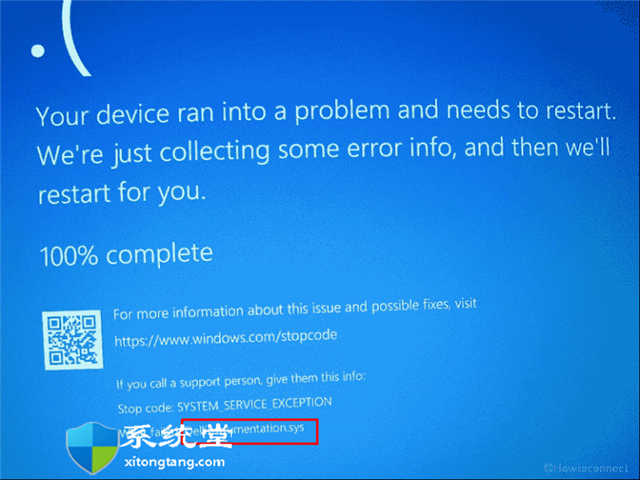
这是在win11或win10中修复 DellInstrumentation.sys BSOD 蓝屏错误的方法 -
方式 一:卸载 Dell SupportAssist
失败原因:DellInstrumentation.sys 蓝屏表明 Dell SupportAssist 和某些服务有问题。我们在上面已经提到,Dell SupportAssist 是一种处理自动故障排除的工具,可以解决 Windows PC 上的不同问题。此外,发现生物识别服务是导致此处发生蓝屏错误检查问题的罪魁祸首。一些用户还报告说,禁用这些服务并卸载 Dell SupportAssist 工具已修复了该错误。所以,让我们先按照以下步骤卸载应用程序 -
1. 按键盘上的Windows键和R。
2. 键入appwiz.cpl。
3. 单击 -确定。
4. 在 Program and Feature 窗口中,查找Dell SupportAssist。
5. 右键单击该项目并选择 -卸载。
6. 在确认提示上单击是。
7. 按照屏幕上的说明操作,直到该工具完全卸载。
或者,您可以按照如何从 Windows 10 完全卸载软件 – 初学者中的方法进行操作。有时,剩菜可能会产生问题;在这种情况下,请移步这篇文章 -在 Windows 10 上使用 Revo 卸载程序强制卸载顽固程序。
方式 二:禁用 Windows 生物识别服务
此服务使用 Dell Supportassist 工具执行可触发 DellInstrumentation.sys 蓝屏的不同任务。禁用此服务后,您可以使用以下步骤处理此问题 -
1. 单击任务栏上的搜索图标。
2. 类型 -服务。
3. 按 -输入。
4. 当服务窗口打开时,向下滚动并找到Windows Biometric Service。
5. 双击此服务。
6. 转到Windows 生物识别服务属性窗口。
7. 单击位于Startup type的下拉菜单。
8. 选择 -禁用。
9. 选择应用,然后选择确定。

10. 重新启动电脑,看看蓝屏是否仍然存在。
方式 三:禁用 DellInstrumentation 驱动程序
由于 Dell SupportAssist 和 DellInstrumentation 是此工具不可或缺的一部分,因此禁用其驱动程序将修复错误。对于禁用和卸载驱动程序等任务,设备管理器是一个非常有用的内置实用程序,因此请按照以下指南使用它 -
1. 单击任务栏中的开始按钮。
2. 类型 - devmgmt.msc。
3. 点击 -输入。
4. 在设备管理器窗口中,在列表中找到DellInstrumentation。
5. 右键单击此项目并选择禁用。
6. 在验证弹出窗口中,单击Yes。
7. 重新启动机器,看看错误是否解决。
方式 四:以安全模式启动
当您遇到蓝屏问题时,以安全模式启动是一种通常的解决方案,它在没有任何第三方驱动程序和应用程序的情况下加载操作系统。此环境使用最少的驱动程序启动 Windows,这样不必要的应用程序就会自动绕过。谈DellInstrumentation.sys蓝屏;当您以安全模式启动时,Windows 将不会使用作为此错误主要原因的 Dell SupportAssist。因此,您将不再遇到仅使用此方法的问题或错误检查。因此,请按照步骤进行 -
1. 按 - Windows。
2. 类型 - MSconfig。
3. 点击 -输入。
4. 在系统配置窗口中,转到引导选项卡。
5. 检查 -安全启动。
6. 此外,选择最小(默认选择)。
7. 单击应用和确定。

8. 最后,当出现弹出窗口时,单击Restart。
使用 –将 Windows 10 引导至安全模式并从该环境返回的 3 种方法遵循 –如何在 Windows 10 中退出安全模式。您可以通过 –如何使用 BlueScreenView 检测蓝屏原因找到此错误的原因。最后,我们希望您可以通过上述方法成功修复此 BSOD。
就这样!!
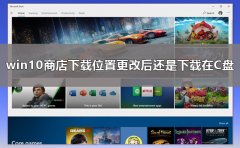 win10商店下载位置更改后还是下载在C盘解
win10商店下载位置更改后还是下载在C盘解
在我们使用win10商店下载一些应用或游戏的时候,都会默认下载......
阅读 Word文档删除最下面的横线的方法教程
Word文档删除最下面的横线的方法教程
Word文档是一款非常受欢迎的文本处理软件,很多小伙伴在其中编......
阅读 2021和平精英金币抽奖在哪抽
2021和平精英金币抽奖在哪抽
2021和平精英金币抽奖在哪二周年金币军需抽奖入口在什么地方和......
阅读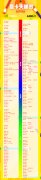 显卡天梯图最新高清完整版2022年06月
显卡天梯图最新高清完整版2022年06月
显卡是现在电脑用户非常看重的一个特点,一款显卡的好坏对游......
阅读 华为p50设置耳机模式的教程
华为p50设置耳机模式的教程
相信有许多的用户在面对各种各样的手机时,会选择使用华为手......
阅读 AMD Ryzen Threadripper Pro 5000
AMD Ryzen Threadripper Pro 5000 Epic Games 将与 LEGO 合作开发
Epic Games 将与 LEGO 合作开发 抖音短视频前世身份测试
抖音短视频前世身份测试 Windows10 Mail应用程序现在可
Windows10 Mail应用程序现在可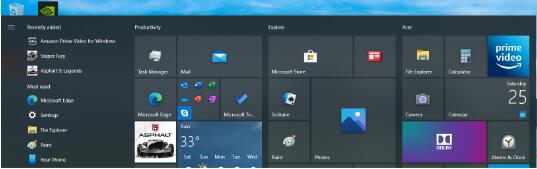 Windows 10 Build 20226带来了存
Windows 10 Build 20226带来了存 适用于Windows11的新媒体播
适用于Windows11的新媒体播 互联网时代!如何防范个
互联网时代!如何防范个 如何干净彻底的清除病毒
如何干净彻底的清除病毒 宝可梦大探险怎么快速提
宝可梦大探险怎么快速提 原神云堇命座提升分析
原神云堇命座提升分析 《碧海黑帆》什么时候上
《碧海黑帆》什么时候上 微星主板怎么开启vt
微星主板怎么开启vt 旌宇显卡驱动怎么下载
旌宇显卡驱动怎么下载 Microsoft Office 2021:为应用
Microsoft Office 2021:为应用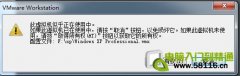 此虚拟机似乎正在使用中
此虚拟机似乎正在使用中 小米12开启智能回拨的教
小米12开启智能回拨的教 如何安装 Windows 11 Build 2
如何安装 Windows 11 Build 2 Word文档去掉文字下方的红
Word文档去掉文字下方的红 wps表格设置一拉下来全
wps表格设置一拉下来全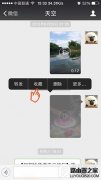 iPhone怎么把微信视频分享
iPhone怎么把微信视频分享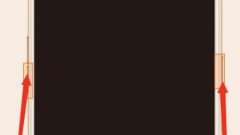 oppo刷机恢复出厂设置
oppo刷机恢复出厂设置 fast无线路由器设置图文教
fast无线路由器设置图文教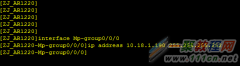 华为AR路由器E1接口捆绑(
华为AR路由器E1接口捆绑(
我们在使用win7操作系统的时候,有的情况下我们会对自己的文件进行相应的处理。那么在这个过程中我们可能会遇到各种问题,比如不知道文件的后缀名怎么显示隐藏、文件在使用的时候出现...
次阅读
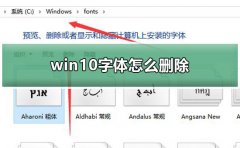
最近很多使用win10的小伙伴发现很多字体根本用不上,比较win10会给用户下载几乎全球很多的字体,但是删除的时候发现系统有提示正在使用,今天小编就给大家带来了删除方法。...
次阅读

如何安装 Windows 11 Build 22526 要安装 Windows 11 Build 22526,请尝试以下步骤: 1. 访问Windows 设置并前往Windows 预览体验计划页面。 2. 切换到开发频道,...
次阅读
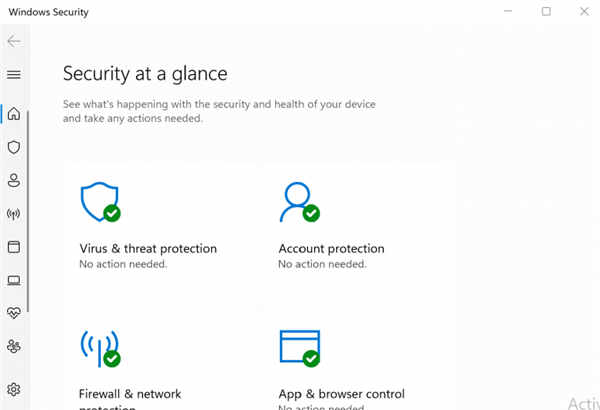
如何在Win10或Win11中关闭Microsoft Defender 如何在 Windows 10 或 Windows 11 中关闭 Windows Defender 按照以下步骤关闭 Windows Defender: 1. 转到...
次阅读
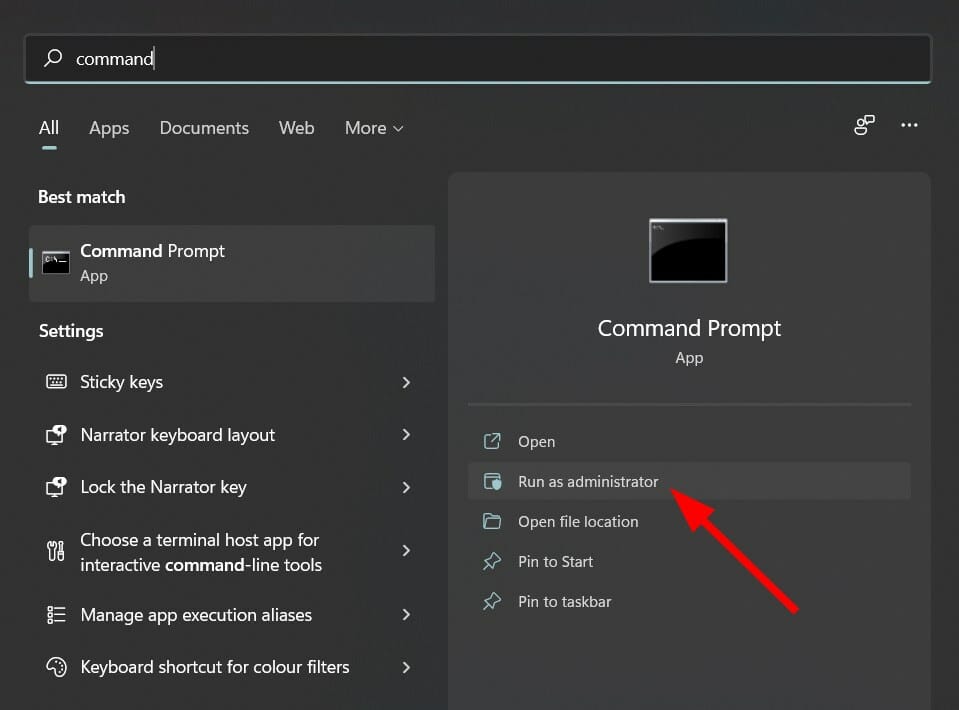
win11系统文件检查器工具是一款非常不错的检测工具,用户可以通过软件检测自己的电脑配置是否能够满足Win11的系统最低配置要求,用户可以直接对自己的系统配置有一个全面...
次阅读

有很多使用win7系统的朋友反映,在通过远程连接到其他电脑时,会在连接完成后操作画面变得非常卡的情况,我们可以通过更改组策略相关策略并输入相关命令的方法进行优化,下面一起来看...
次阅读
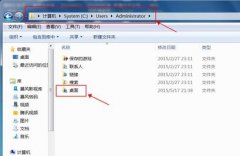
一般来说,我们的桌面文件夹都放置在c盘中,但是如果我们的桌面需要放很多东西的话,就会影响c盘系统盘的存储空间,从而影响系统运行的速度。这时候我们就可以通过更改桌面文件存储路...
次阅读
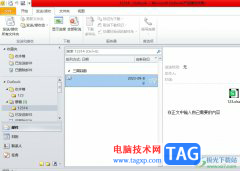
outlook是一款免费使用的个人电子邮件,为用户提供了全面的邮件收发和管理功能,还可以帮助用户保护隐私并确保收件箱的干净整洁,总之是一款不错的outlook软件,当用户在使用outlook软件来编...
次阅读
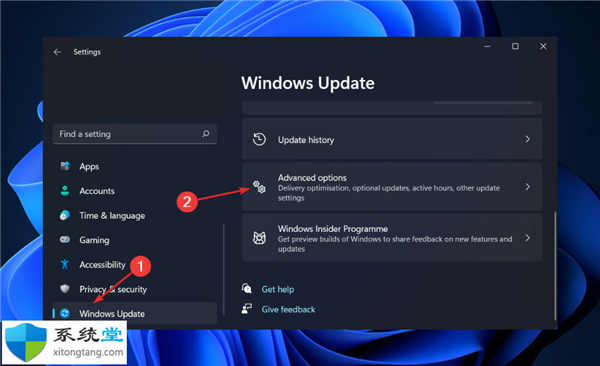
HDMI 通常用于将显示器从计算机移至第二台显示器或电视,以及从视频游戏机移至电视等。 但是,为了确保此功能有效,确保正确配置电缆至关重要,否则您将收到错误消息和错误,...
次阅读
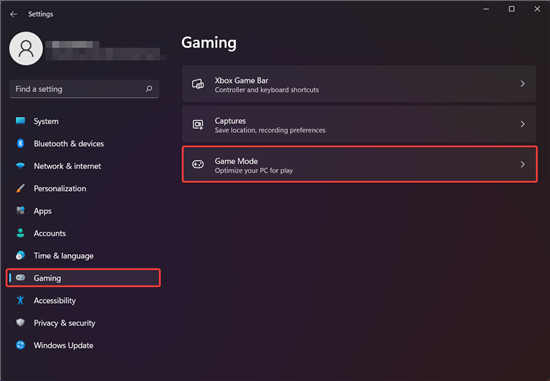
怎样设置游戏禁用模式?如何在win11或win10中禁用游戏模式 [完整攻略] 对于我们大多数人来说,简单地提到游戏这个词就会引发整个对话,这主要围绕着另一个与游戏体验相关的重...
次阅读

惠普EliteBook 828 G4笔记本是一款搭载了intel酷睿七代处理器的12.5英寸笔记本电脑,新推出的惠普笔记本电脑都预装了win10系统,不过还有不少的用户喜欢使用win7系统,因此很多用户都想把win10系统...
次阅读

启动项是一项十分实用的电脑功能,我们可以通过添加启动项来加快我们的工作效率,开机自动打开我们工作所需要的所有软件是不是很方便呢?下面就是win7系统自带的添加启动项功能的用法...
次阅读
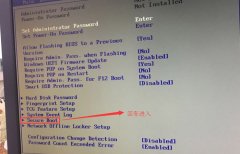
联想启天B4650台式电脑搭载的是英特尔六代酷睿I3处理器,默认预装win10系统,虽然说win10出来很长一段时间了,但还是有不少的用户习惯使用win7系统的,因此很多用户都想把win10系统改成win7系统...
次阅读
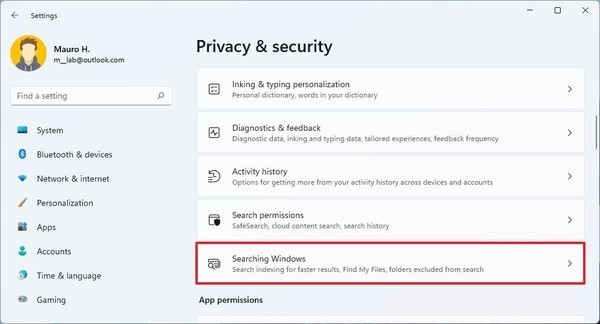
如何在Windows11上的索引期间启用电源使用 若要最大限度地减少WindowsSearch电池使用量,请使用以下步骤: 1.打开设置。 2.点击隐私和安全。 3.单击右侧的搜索...
次阅读
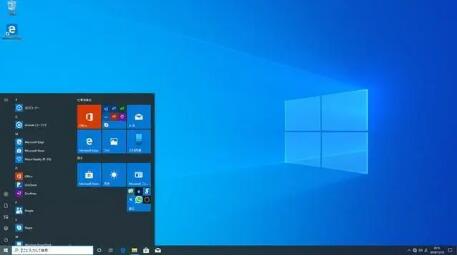
Microsoft使用新的UX更改等更新了新的Win10 20H2测试版本 微软为Windows 10内部版本19042.421添加了许多新的UX,Edge,管理更改,Windows 10内部版本20H2是一个新的测试版...
次阅读